Cómo duplicar páginas en WordPress: la forma más fácil
Publicado: 2024-01-02¿Está buscando una forma eficaz de duplicar una página o publicación de WordPress? Estás en el lugar correcto.
Mientras trabaja en WordPress, es posible que necesite replicar una página o una publicación por varias razones. Podría ser para pruebas A/B, crear estructuras de contenido similares o simplemente ahorrar tiempo.
En esta publicación de blog, le mostraremos los beneficios de duplicar una publicación o página en WordPress y lo guiaremos a través del proceso.
Cubriremos dos métodos para duplicar páginas en WordPress:
- Usar un complemento de WordPress para duplicar páginas
- Duplicar manualmente páginas de WordPress
Comencemos con la respuesta:
¿Por qué duplicar una publicación o página en WordPress?
WordPress es una plataforma poderosa y fácil de usar que permite a millones de usuarios crear y administrar sus sitios web sin esfuerzo. Aquí encontrará una amplia gama de opciones para personalizar su sitio web con facilidad.
Además de muchas otras funciones de personalización, WordPress le permite duplicar una página con unos pocos clics. Por lo tanto, no es necesario empezar desde cero cada vez. Hará que su proceso de desarrollo sea más rápido.
Hay muchas razones por las que es posible que desees duplicar una página en WordPress:
- Eficiencia y ahorro de tiempo
- Pruebas A/B
- Diseños consistentes
- Creación de plantillas
1. Eficiencia y ahorro de tiempo
Duplicar una publicación o página puede ahorrarle mucho tiempo, especialmente cuando trabaja en estructuras de contenido similares. En lugar de empezar desde cero, puede duplicar una página existente y realizar las modificaciones necesarias. Esto reducirá su tiempo y esfuerzo para la creación de contenido.
2. Pruebas A/B
Las pruebas A/B son una práctica común en el marketing digital. Le permite comparar dos versiones de una página web para determinar cuál funciona mejor. Al duplicar una página, puedes crear variaciones y analizar su efectividad. Esto le ayudará a tomar decisiones informadas para optimizar la participación y las conversiones de los usuarios.
3. Diseños consistentes
Mantener un diseño coherente en todo su sitio web es crucial para la marca y la experiencia del usuario. Duplicar una página bien diseñada garantiza que puedas replicar los mismos elementos estéticos y funcionales.
4. Creación de plantillas
Es posible que tenga un diseño de página particular que desee reutilizar para varias publicaciones. Con la función de duplicación, puedes considerar fácilmente ese diseño como una plantilla para diseñar otras páginas. Esto es particularmente útil para empresas o blogueros que desean un formato estandarizado para tipos específicos de contenido.
Como entendemos la importancia de duplicar una página, en la siguiente sección le mostraremos cómo duplicar páginas en WordPress paso a paso:
Cómo duplicar páginas en WordPress
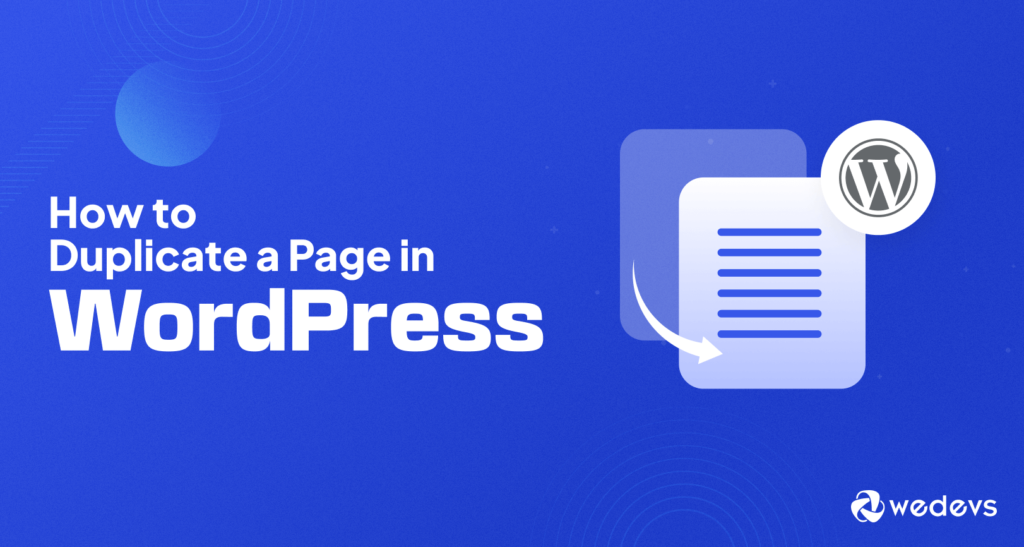
Duplicar una página o publicación en WordPress no significa sólo copiar y pegar el contenido. Es más que eso. Puede implicar recuperar el diseño de la página, datos de SEO, archivos multimedia y otros.
Pero la buena noticia es que sería más fácil replicar una página o publicación en WordPress. Hay varias maneras de hacer eso. Encontrarás muchos complementos duplicadores en el repositorio de WordPress para ayudarte de esta manera.
Alternativamente, también puedes usar el código funtions.php o simplemente copiar y pegar código para duplicar páginas en WordPress.
Método 1: páginas duplicadas en WordPress usando un complemento
Usar un complemento duplicador podría ser una forma rápida y sencilla de clonar sus páginas en WordPress. Los complementos te permiten hacer todo directamente desde tu panel de control. Es la forma más segura de duplicar su contenido, ya que no necesita modificar el código de su sitio directamente.
Sin embargo, hay muchos complementos entre los que puedes elegir. Al principio, le mostraremos cómo duplicar páginas en WordPress usando "Duplicar página" y "Publicar duplicador" paso a paso. Luego, revise también algunos otros complementos populares. Para que pueda elegir fácilmente el que necesita.
Duplicar una página en WordPress usando el complemento “Duplicar página” es un proceso muy simple. He aquí cómo hacerlo:
Paso 1: instalar y activar el complemento
- Inicie sesión en su panel de WordPress y vaya a Complementos → Agregar nuevo .
- Busque "Página duplicada" y haga clic en "Instalar ahora" en el complemento que encuentre.
- Una vez instalado, haga clic en "Activar".
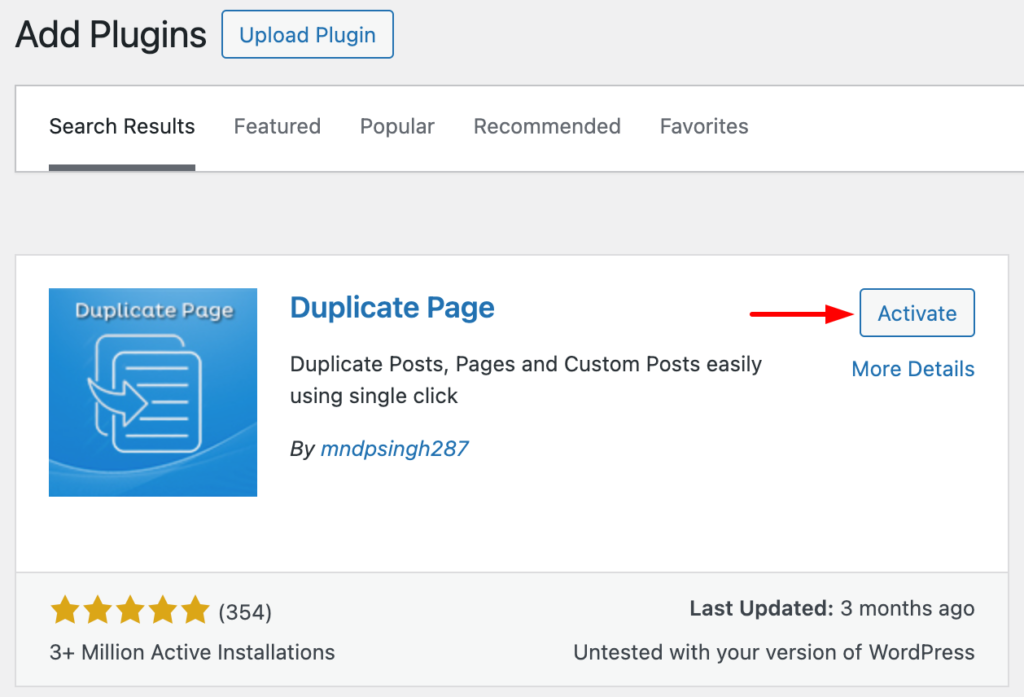
Paso 2: duplicar la página
- Vaya a "Todas las páginas" o "Todas las publicaciones" desde su panel
- Coloca el cursor sobre la página o publicación que deseas duplicar.
- Verá un nuevo enlace llamado "Duplicar esto" junto a los enlaces "Editar" y "Edición rápida".

- Vaya al menú "Páginas" en su panel de control.
- Pase el cursor sobre la página que desea duplicar.
- Verá un nuevo enlace llamado "Duplicar esto" junto a los enlaces "Edición rápida" y "Papelera" .
- Haga clic en el enlace "Duplicar esto" .
Paso 3: editar y publicar la nueva página
- WordPress creará automáticamente una nueva página con el mismo contenido, diseño y configuración que la original.
- Haga clic en el enlace "Editar" para la nueva página.
- Realice los cambios necesarios en el contenido, título, enlace permanente u otras configuraciones.
- Una vez que esté satisfecho con los cambios, haga clic en el botón "Publicar" para que la nueva página esté disponible en su sitio web.
El complemento "Página duplicada" viene con varias opciones de configuración. Vaya al Panel de WordPress → Configuración → Página duplicada .
Aquí puedes seleccionar cómo deseas guardar tu contenido duplicado entre las opciones: borrador, privado, público o pendiente. Puede redirigir el enlace a la página Todas las publicaciones o al editor de la publicación duplicada.
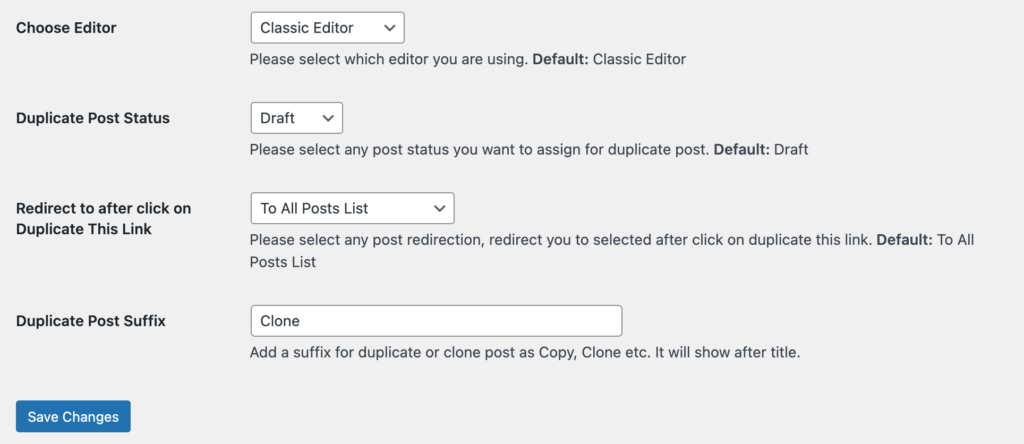
También puedes establecer un sufijo para tu publicación duplicada para diferenciarla fácilmente de la original.
Aunque obtendrá todas estas funciones completamente gratis en su sitio de WordPress, puede desbloquear las funciones profesionales de la "Página duplicada" para mejorarlas aún más.
Las características clave de la versión "Duplicate Page Pro" pueden incluir:
- Roles de usuario: permite que los roles de usuario accedan a la página duplicada.
- Tipos de publicaciones: filtre para mostrar enlaces de páginas duplicadas en los tipos de publicaciones.
- Ubicación del enlace de clonación: opción donde mostrar el enlace de clonación.
- Clonar título del enlace: opción para cambiar el título del enlace de la publicación duplicada.
- Prefijo de publicación: opción para agregar prefijo de publicación.
Le mostraremos cómo duplicar páginas en WordPress usando otro complemento llamado "Post Duplicator".
El complemento Post Duplicator ofrece una forma sólida y flexible de duplicar páginas, publicaciones, tipos de publicaciones personalizadas e incluso comentarios en WordPress.
Aquí hay una guía paso a paso sobre cómo duplicar una página usando el complemento Post Duplicator:
Paso 1: instalar y activar el complemento
- Vaya al menú Complementos de su panel de WordPress y haga clic en Agregar nuevo .
- Busque Post Duplicator y haga clic en Instalar ahora en el complemento que encuentre.
- Una vez instalado, haga clic en Activar .
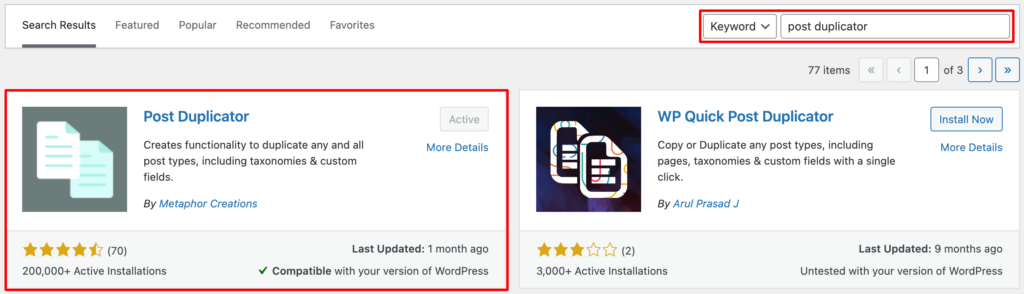
Paso 2: configurar los ajustes de duplicación
Puede configurar los ajustes del complemento yendo a Herramientas → Duplicador de páginas. Aquí puedes definir los atributos de tu publicación duplicada. Como-
- Estado de publicación nueva: elija si la página duplicada debe guardarse como borrador, pendiente de revisión, publicada o privada.
- Roles de usuario: decida quién puede duplicar publicaciones de su sitio de WordPress.
- Atributos de publicación: puede definir los elementos de su página clonada, como fecha de publicación, título, slug, etc.
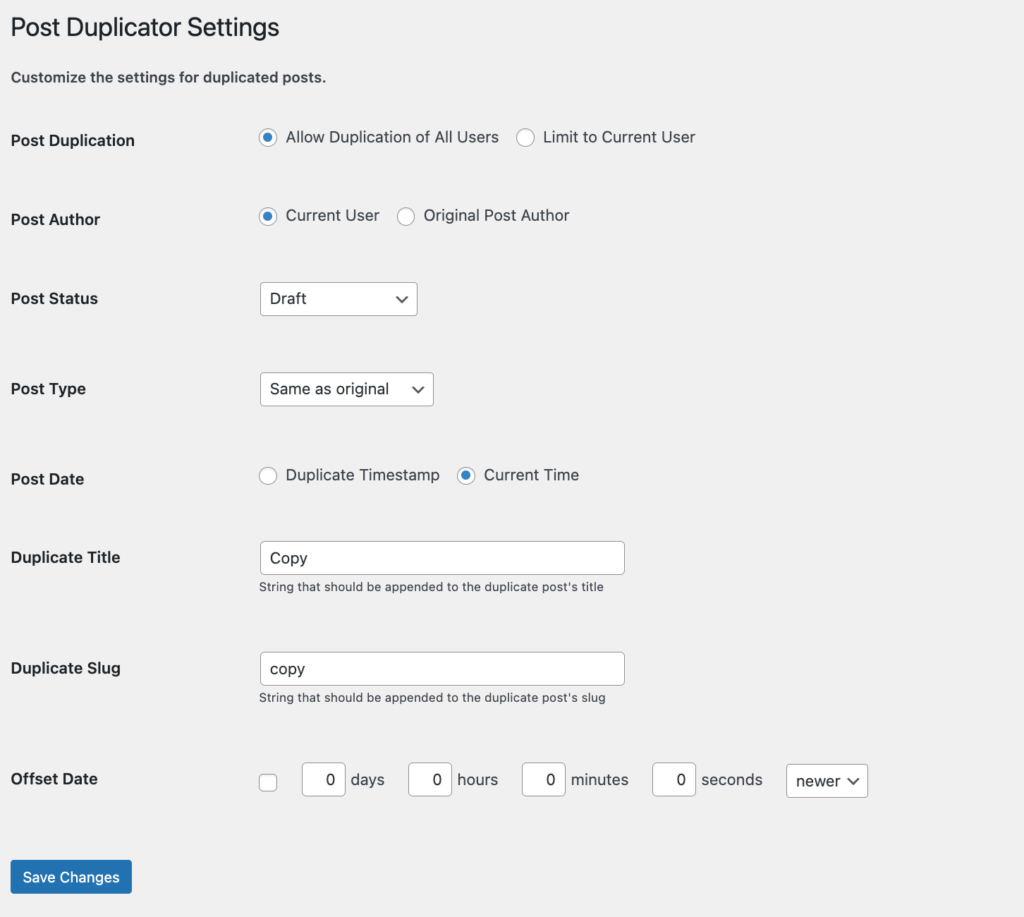
Una vez que haya elegido su configuración, haga clic en Guardar cambios .

Paso 3: duplicar la página
- Desde su panel de WordPress, vaya a "Todas las páginas" o "Todas las publicaciones".
- Coloca el cursor sobre la página o publicación que deseas duplicar.
- Verá una nueva opción llamada Duplicar publicación junto a los enlaces Edición rápida y Papelera .
- Haga clic en Duplicar .

- WordPress creará automáticamente una nueva página con la configuración elegida.
- Aquí, la página duplicada aparecerá en la lista de Páginas/Publicaciones con un sufijo como "copiar" para distinguirla del original.
Paso 4: edite y publique la nueva página
Has replicado la página elegida. Ahora es el momento de modificar el nuevo contenido según sus requisitos.
- Haga clic en el enlace Editar para la nueva página.
- Realice los cambios necesarios en el contenido, título, enlace permanente u otras configuraciones.
Una vez que esté satisfecho con los cambios, haga clic en el botón publicar para que la nueva página esté disponible en su sitio web.
En la mayoría de los casos, estos complementos son las mejores opciones para páginas duplicadas en WordPress. Si desea probar más complementos, aquí hay una lista que puede consultar:
Duplicador
Duplicator es una poderosa herramienta para migrar sitios completos de WordPress de una ubicación a otra. Crea una copia de seguridad completa de su sitio, incluidos archivos y bases de datos. También puede programar copias de seguridad automáticas para garantizar que su sitio esté siempre protegido.
El complemento Duplicator es especialmente útil para desarrolladores, diseñadores y cualquier persona que quiera mover fácilmente su sitio de WordPress.
Publicación duplicada
Duplicar publicación le brinda una manera simple y eficiente de duplicar publicaciones existentes dentro de su sitio de WordPress. Con este complemento, puede crear rápidamente copias de publicaciones con todo el contenido y la configuración intactos. Ahorrará tiempo y esfuerzo al crear contenido similar o recurrente.
Es útil para blogueros, creadores de contenido y cualquier persona que necesite reutilizar el contenido de una publicación.
Duplicar página y publicación
Duplicar página y publicación le ofrece una forma flexible de duplicar páginas y publicaciones. Puede copiar todo el contenido, campos personalizados, comentarios y revisiones de publicaciones. Además, te da la opción de establecer el estado del contenido duplicado (borrador, publicado, etc.).
Esta herramienta es ideal para sitios web complejos con una variedad de tipos de contenido.
Si quieres evitar complementos que dupliquen tu contenido , podemos ayudarte con el proceso manual. A continuación encontrará los detalles.
Método 2: duplicar páginas manualmente en WordPress
Si desea duplicar una página en WordPress manualmente, simplemente acceda a su página desde su panel y copie el contenido dentro de esa página. Luego cree una nueva página y pegue el contenido en esa página recién creada.
A continuación se detallan los pasos para duplicar contenido en WordPress con “Copiar y Pegar” :
a. Seleccione la página para duplicar:
- Inicie sesión en su panel de administración de WordPress.
- En el menú de la izquierda, haga clic en "Páginas" para ver la lista de todas las páginas de su sitio web.
- Pase el cursor sobre la página que desea duplicar en la lista de páginas.
- Haga clic en la opción "Editar" que aparece debajo del título de la página.
b. Copia el contenido:
- Una vez dentro del editor de páginas, localice el área de contenido principal.
- Resalte todo el contenido dentro del área de contenido principal.
- Haga clic derecho en el contenido resaltado y seleccione "Copiar" en el menú de su sistema.
C. Pegue el contenido:
- Haga clic en el ícono de WordPress o regrese a la pantalla "Todas las páginas".
- Haga clic en el botón "Agregar nuevo" para crear una página nueva en blanco.
- Dentro del editor de nueva página, haga clic derecho en el lienzo en blanco.
- Seleccione "Pegar" en el menú de su sistema. Esta acción pegará el contenido copiado de la página original.
Has copiado correctamente tu contenido. Ahora realice todos los cambios necesarios en el contenido duplicado.
Una vez que esté satisfecho, haga clic en el botón "Publicar" ubicado en la parte superior derecha del editor de páginas para publicar la nueva página.
Recuerde: al duplicar páginas manualmente, deberá actualizar el enlace permanente, el título y cualquier otra información relevante para la nueva página.
Mejores prácticas para duplicar páginas en WordPress
Al duplicar páginas en WordPress, es importante seguir algunas de las mejores prácticas para garantizar un flujo de trabajo fluido y mantener la integridad de su sitio web.
Aquí hay algunos consejos a tener en cuenta:
- Actualice periódicamente sus páginas duplicadas. Siempre que realice cambios en la página original, asegúrese de actualizar también las páginas duplicadas. Esto ayudará a mantener su contenido consistente y actualizado.
- Personaliza las páginas duplicadas: evita simplemente duplicar páginas sin realizar ninguna modificación. Personalice el contenido, el diseño y la configuración de las páginas duplicadas para hacerlas únicas y relevantes para su propósito específico.
- Utilice títulos de páginas descriptivos: al duplicar páginas, asigne a las nuevas páginas títulos descriptivos y compatibles con SEO. Esto facilitará que los motores de búsqueda comprendan el propósito y el contenido de cada página.
- Supervise el contenido duplicado: esté atento al contenido duplicado en su sitio web. Si bien duplicar páginas puede ser beneficioso, tener demasiado contenido duplicado puede afectar negativamente a tus esfuerzos de SEO. Asegúrese de utilizar etiquetas canónicas o configurar redireccionamientos cuando sea necesario.
- Manténgase organizado: a medida que comienza a duplicar más páginas, es importante mantenerse organizado. Utilice convenciones de nomenclatura claras, cree carpetas o categorías para agrupar páginas similares y revise y actualice periódicamente sus páginas duplicadas.
Si desea que sus usuarios encuentren cosas importantes rápidamente en su sitio web, consulte las formas más sencillas de crear una barra de búsqueda en sitios de WordPress.
Solución de problemas comunes al duplicar páginas en WordPress
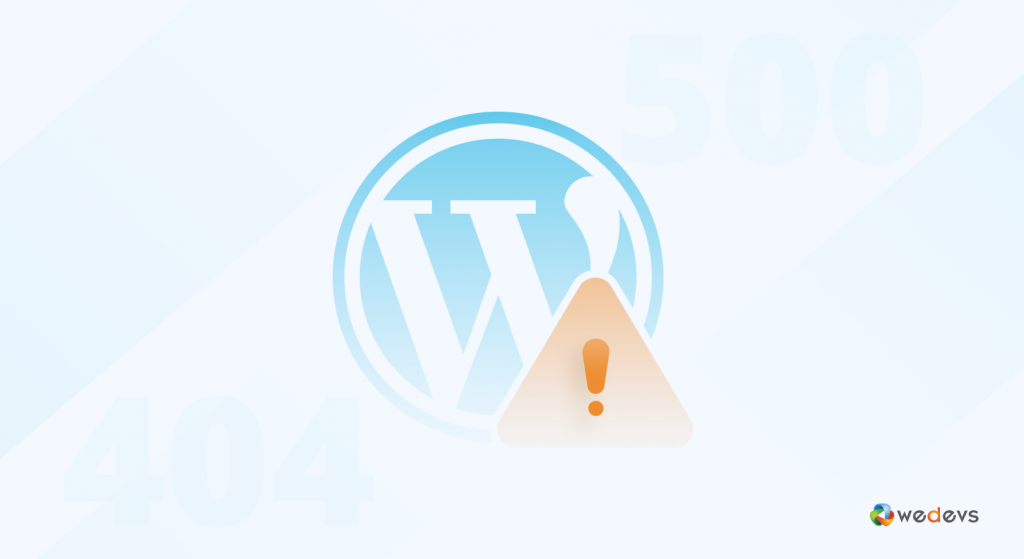
Si bien duplicar páginas en WordPress es generalmente sencillo, es posible que encuentres algunos problemas en el camino.
A continuación se muestran algunos problemas comunes y sus soluciones:
Contenido faltante: cuando notes que falta algo de contenido después de duplicar una página, verifica si el tema o los complementos que estás utilizando tienen plantillas de página personalizadas. Asegúrese de seleccionar la plantilla adecuada para la página duplicada.
Enlaces o imágenes rotos: al duplicar páginas, asegúrese de actualizar los enlaces internos o las URL de imágenes que apunten a la página original. Esto evitará enlaces rotos o imágenes faltantes en la página duplicada.
Estilo inconsistente: si la página duplicada no tiene el mismo estilo que la página original, verifique si su tema tiene opciones de estilo personalizado. Debe aplicar los estilos apropiados a la página duplicada.
Conflictos de complementos: si tiene problemas con un complemento de duplicación de páginas, intente desactivar otros complementos uno por uno para identificar cualquier conflicto. También puede comunicarse con el equipo de soporte del complemento para obtener ayuda.
¿Sabe que si puede utilizar su pie de página correctamente, puede ser una excelente manera de realizar conversiones? Vea cómo editar un pie de página en sitios de WordPress y utilícelo a su favor.
Notas finales sobre la duplicación de páginas en WordPress
Como plataforma que impulsa más del 40% de la web, WordPress facilita el desarrollo web de sus usuarios con muchas opciones de personalización.
Duplicar páginas en WordPress es una característica valiosa que puede mejorar su flujo de trabajo, ahorrar tiempo y facilitar una gestión de contenido eficaz.
Puede duplicar una página utilizando un complemento o simplemente copiar y pegar manualmente el contenido. Aquí hay una lista de verificación rápida para duplicar una página o publicar de manera más eficiente:
- Antes de duplicar una página, asegúrese de tener una copia de seguridad de su sitio web.
- Cuando utilice un complemento, asegúrese de elegir uno que sea compatible con su versión de WordPress.
- Si estás duplicando una página manualmente, ten cuidado de no eliminar la página original.
No importa el método que elijas, duplicar páginas en WordPress puede ser una excelente manera de ahorrar tiempo y crear contenido nuevo de forma rápida y sencilla. ¡Así que adelante y duplica!
